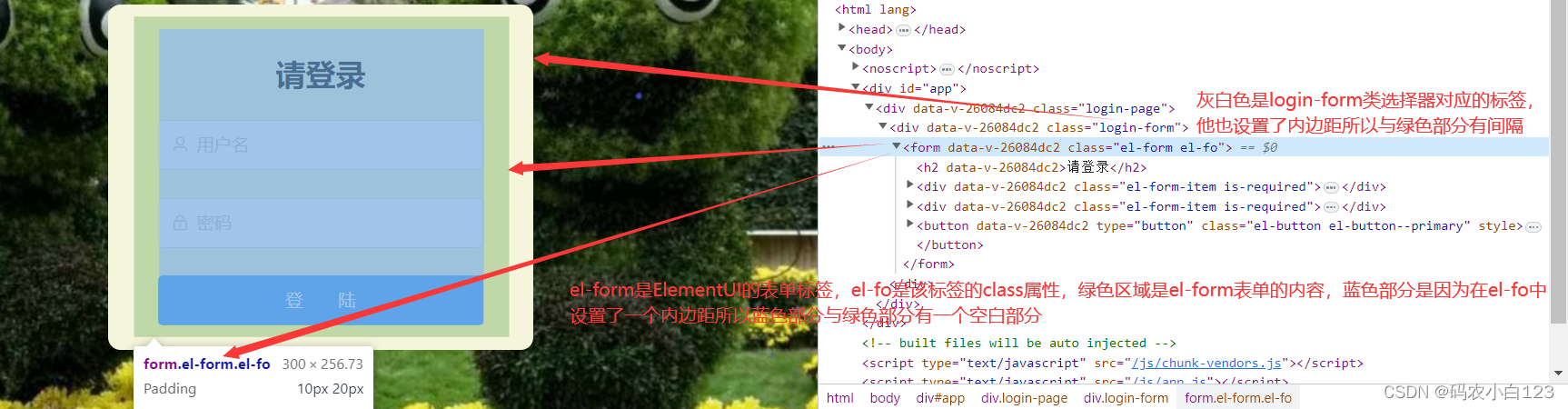ElementUI登陆表单中常用的标签属性

ElementUI官网
为登陆框添加一个边角弧度
<style>
.className{/*设置div边边框角的弧度*/border-radius: 10px;
}
</style>
<el–input>标签常用属性
<!--使用prefix属性添加一个前缀图标-->
<el-input prefix-icon="el-icon-user-solid"></el-input><!--使用suffix-icon属性添加一个后缀图标-->
<el-input suffix-icon="el-icon-s-tools"><el-input><!--使用placeholder为输入框添加一个提示输入语show-password属性可以在密码框右边有一个查看密码的图标
-->
<el-input placeholder="用户名"></el-input>
<el-input placeholder="密码" show-password></el-input><!--使用clearable使输入框右边有一个可清空的图标-->
<el-input clearable></el-input>
设置按钮样式
<!--使用style="width:100%"将按钮框与input框一样长,type="primary"属性设置按钮为蓝色,emsp;是一个中文宽度
--><el-button style="width:100%"type="primary" v-on:click="loginHandle" >登  陆</el-button>
登陆表单样例
<div class="login-page"><div class="login-form"><el-form ref="loginForm" v-bind:model="dataForm" :rules="rules" class="el-fo"><h2>请登录</h2><el-form-item prop="username"><el-input v-model="dataForm.username" placeholder="用户名" prefix-icon="el-icon-user" clearable></el-input></el-form-item><el-form-item prop="password"><el-input v-model="dataForm.password" placeholder="密码" show-password prefix-icon="el-icon-lock" clearable></el-input></el-form-item><el-button type="primary" v-on:click="loginHandle">登  陆</el-button></el-form></div></div>
<style scoped>
/样式默认是所有组件共享(在所有页面都可以使用)如果样式需要私有化(仅能在当前页使用),在<style>上加一个属性scoped*/
.login-page{position: absolute;left: 0;right: 0;top: 0;bottom: 0;/*添加背景图*/background-image: url(~@/assets/bg.jpg);background-size: cover;
}
.login-form{/*对应下图的灰白色部分*/width:300px;background-color: beige;text-align: center;/*设置div边边的外边距*/margin: 100px auto;/*设置div边边的内边距*/padding: 10px 20px;/*设置div边边框角的弧度*/border-radius: 10px;
}
.el-fo{/*对应下图的绿色部分*//*设置真实表单框的内边距*/padding: 10px 20px;
}
/*在ElementUI中每个标签也都有它自己的样式,样式类名为组件名称*/
.el-button{ /*按钮变宽*/width: 100%;
}
</style>